O Oculus Quest é um fone de ouvido de realidade virtual revolucionário que permite que você caminhe pelo mundo virtual sem nenhum fio do mundo real atrapalhar seu estilo. Se você deseja experimentar jogos de RV sem fio de última geração em sua Quest, sua única opção tem sido um cabo USB e o recurso Oculus Link. Isso não é mais verdade, com o PC VR sem fio oferecido como um recurso do Virtual Desktop for Quest.

O que é o Virtual Desktop?
Desktop Virtual é um aplicativo para o Oculus Quest que permite que você veja a área de trabalho do seu PC em um ambiente de realidade virtual sem fio via Wi-Fi. Você pode ter uma tela do tamanho que desejar, mudar a aparência do seu escritório e geralmente usar o seu Fone de ouvido VR como um substituto total para o seu monitor físico. É ótimo para privacidade e, claro, quando você está viajando com seu laptop, pode ser mais confortável do que realizar certas tarefas em uma pequena tela de laptop.

Também há uma versão do Área de trabalho virtual para computadores de mesa destinados ao uso com um Oculus Rift e outros fones de ouvido de realidade virtual com fio. Este artigo é apenas sobre o aplicativo Oculus Quest sozinho.
O que você precisa
Para fazer seu jogo de RV sem fio para PC funcionar, você precisará de alguns componentes principais:
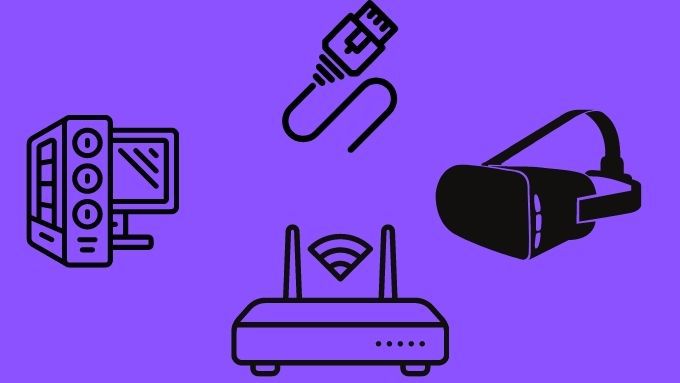
A área de trabalho virtual também está disponível em versão beta para macOS, mas não oferece suporte a jogos de realidade virtual, principalmente porque No momento, os jogos de RV não são compatíveis com macOS.
A configuração de hardware recomendada
A RV sem fio usando a área de trabalho virtual no Oculus Quest funcionará com uma ampla variedade de configurações de hardware, mas algumas as configurações serão menos estáveis e suaves do que outras. Isso pode não importar tanto quando se trata de usar o Virtual Desktop para navegar na web, assistir filmes ou produtividade. No entanto, quando se trata de jogos de RV sem fio para PC, a transmissão de baixa latência é essencial.
Conforme mencionado na lista de requisitos na seção anterior, é altamente recomendável que você conecte o computador que está executando o jogo diretamente ao o roteador usando um cabo Ethernet. Além disso, o fone de ouvido Quest deve preferencialmente ser conectado ao roteador usando uma rede sem fio de 5 Ghz. Você também deve estar perto o suficiente do roteador para obter um sinal forte e desobstruído.
Roteadores de ponta com CPUs mais potentes provavelmente proporcionarão uma experiência melhor. Como alternativa, você pode tentar manter outro tráfego de rede ao mínimo enquanto estiver na realidade virtual.
Alguns usuários começaram a conectar um roteador dedicado de 5 GHz a seus computadores via Ethernet, de modo que todo o roteador se dedique apenas a lidar com RV tráfego de dados. Se você tiver um roteador sobressalente, pode valer a pena tentar.
Como obter jogos de RV sem fio para PC na área de trabalho virtual: passo a passo
Vamos presumir que você não tem nenhum software instalado e configurado, começando apenas com o hardware instalado:
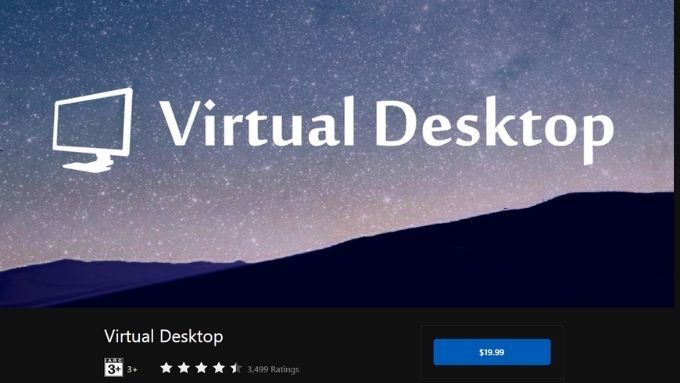
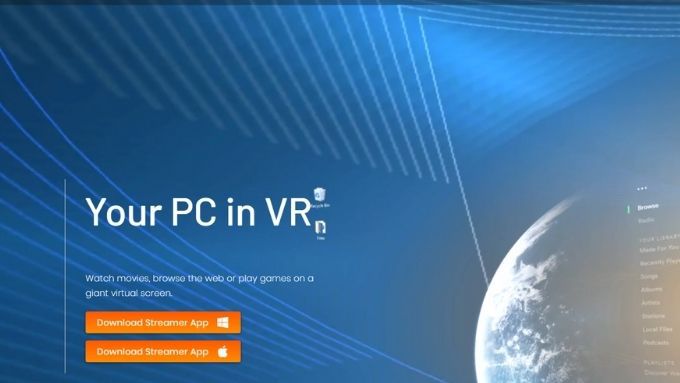
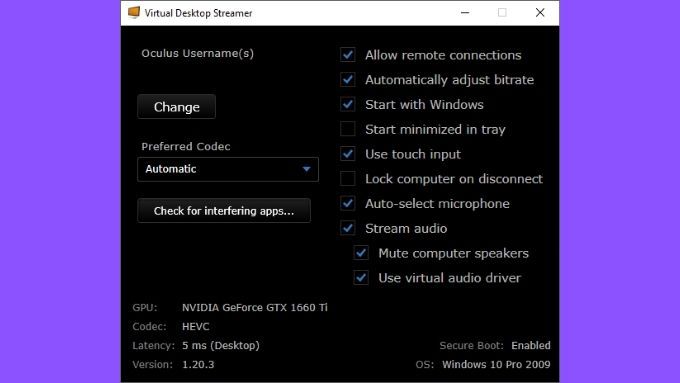
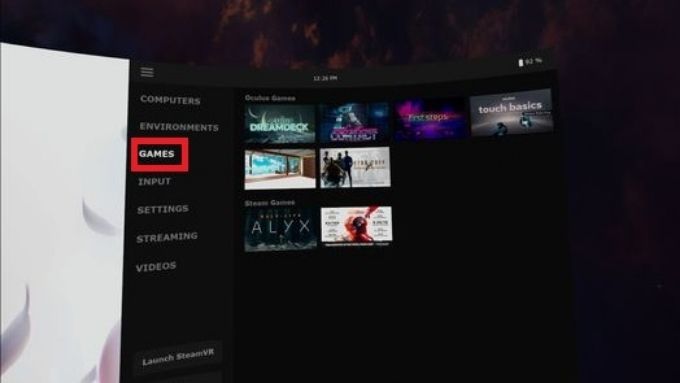
Você também pode simplesmente iniciar sua RV jogos da própria área de trabalho, como você normalmente faria. A área de trabalho virtual deve detectar que o jogo está pedindo um fone de ouvido de RV e assumir o controle via WiFi.
Usando Oculus Air Link
Até recentemente, a única maneira de obter essa função de RV sem fio O Virtual Desktop deveria comprar o aplicativo e então fazer o sideload de uma versão alternativa que adicionasse a função. Isso não é algo que todos se sintam confortáveis fazendo, então é ótimo que agora você possa jogar VR sem fio em PC sem esse incômodo.
No entanto, quase exatamente ao mesmo tempo em que o recurso foi implementado no aplicativo- versão armazenada do Virtual Desktop, a própria Oculus lançou uma função oficial de VR para PC sem fio para o Quest 2 chamada Oculus Air Link.
Já escrevemos sobre o Oculus Link baseado em USB e isso é praticamente a mesma coisa sem o fio. No momento, o recurso ainda está em beta e você só pode encontrá-lo na seção de recursos experimentais das configurações da sua Quest.
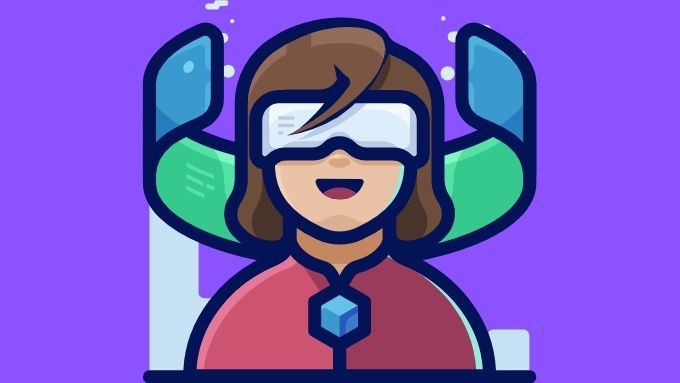
Se você tiver uma Quest 2, não há problema em experimentar o link Oculus Air para ver se ele funciona melhor do que o Virtual Desktop para você. Temos a sensação de que o Oculus provavelmente terá a solução mais polida no final.
Se você ainda tem uma Quest de primeira geração, então o Virtual Desktop é o único jogo na cidade. A menos que a Oculus decida fazê-lo funcionar em seu hardware mais antigo.
Jogando jogos que não são de RV
Espero que agora você tenha experimentado a glória da RV de PC sem fio por si mesmo, mas não não se esqueça de que você também pode jogar jogos que não sejam de RV no Virtual Desktop! Jogos regulares podem ser jogados no monitor virtual com a mesma facilidade com que você faz um trabalho chato de escritório.